怎样在windows10连接隐藏的无线网络 Win10连接使用隐藏无线网络的操作步骤
更新时间:2023-01-28 16:43:00作者:mei
正常情况下,windows10系统无线网络是正常显示,直接连接即可上网,不过有些用户防止被蹭网,将无线网络隐藏了,那么windows10系统怎么样连接使用隐藏无线网络?只要按照下文步骤进行简单操作设置即可。
推荐:win10 64位系统
1、右击桌面上的网络图标,选择属性。
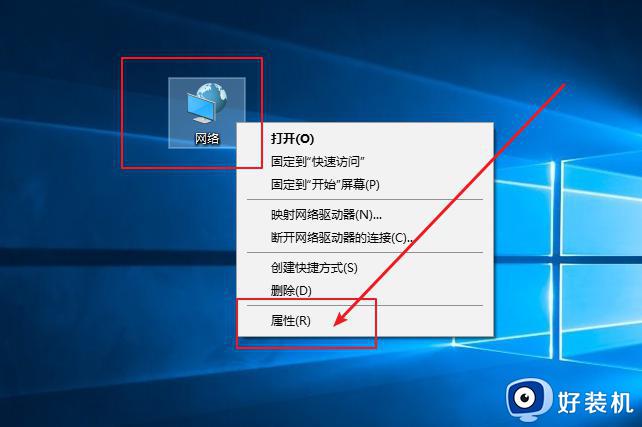
2、在打开的网络和共享中心页面中,点击更改网络设置-“设置新的连接或网络”。
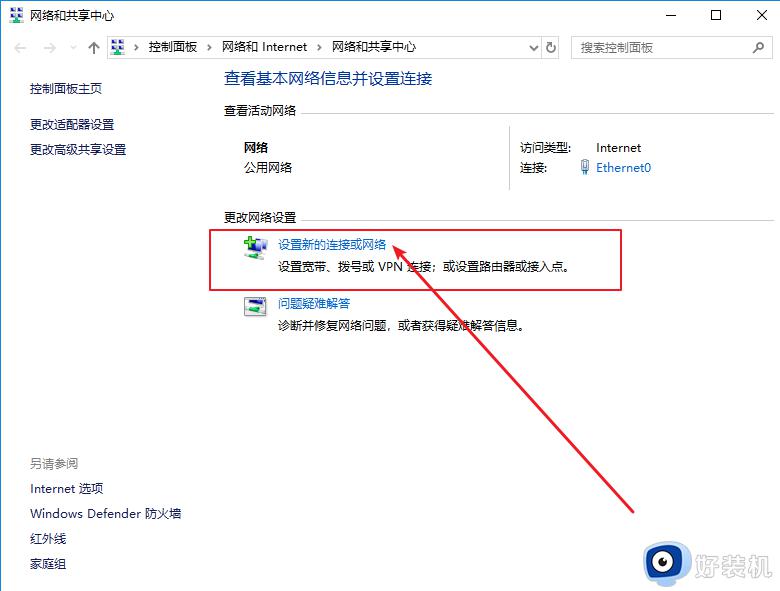
3、然后选择“手动添加到无线网络”,点击下一步。
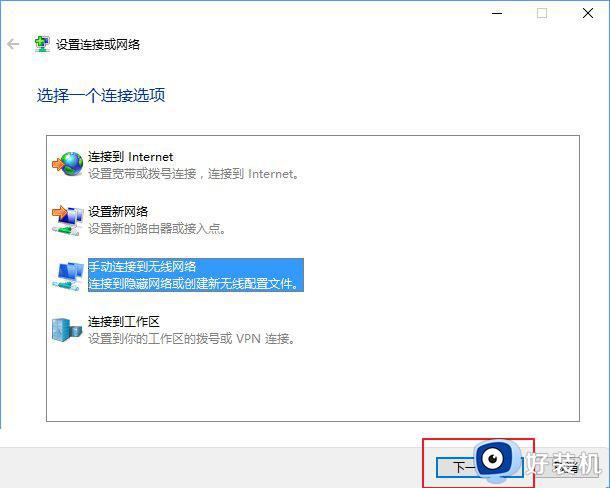
4、添加无线网络名称、密码等等,勾选“即使网络未进行广播也连接”,根据提示进行操作即可。
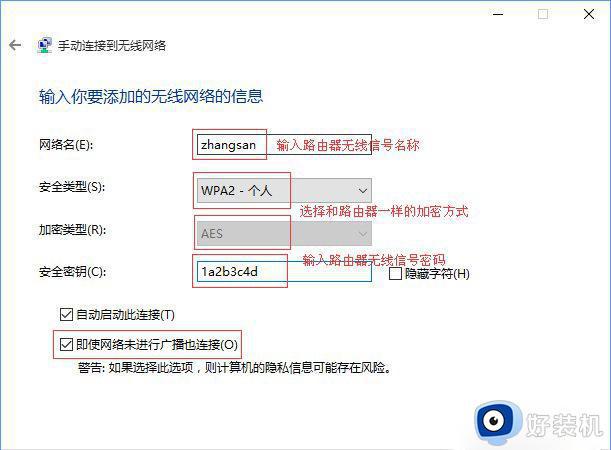
上述介绍Win10连接使用隐藏无线网络的操作步骤,隐藏无线网络可以不被蹭网,不懂如何连接无线网络的用户赶紧看过来。
怎样在windows10连接隐藏的无线网络 Win10连接使用隐藏无线网络的操作步骤相关教程
- win10连接隐藏WiFi的步骤及方法 如何在win10中连接隐藏无线网络
- win10连不上隐藏的网络怎么办 解决win10无法连接隐藏网络方法
- win10 中文 wif连不上怎么回事 win10连接不上被隐藏的中文wifi如何修复
- win10隐藏网络连接失败怎么解决 win10连接隐藏wifi连接不上如何处理
- win10电脑开热点怎么隐藏网络 win10电脑热点如何隐藏网络
- windows10在哪里连接无线网络 windows10快速连接无线网络上网的方法
- win10禁用无线网络怎么操作 win10禁用无线网络的方法步骤
- win10显示不出无线网络怎么办 win10无线网不显示的解决方法
- windows10连接网络无法上网的修复方法 win10怎么解决连接网络却无法上网
- win10的网络连接在哪设置 win10系统怎样设置网络连接
- win10拼音打字没有预选框怎么办 win10微软拼音打字没有选字框修复方法
- win10你的电脑不能投影到其他屏幕怎么回事 win10电脑提示你的电脑不能投影到其他屏幕如何处理
- win10任务栏没反应怎么办 win10任务栏无响应如何修复
- win10频繁断网重启才能连上怎么回事?win10老是断网需重启如何解决
- win10批量卸载字体的步骤 win10如何批量卸载字体
- win10配置在哪里看 win10配置怎么看
win10教程推荐
- 1 win10亮度调节失效怎么办 win10亮度调节没有反应处理方法
- 2 win10屏幕分辨率被锁定了怎么解除 win10电脑屏幕分辨率被锁定解决方法
- 3 win10怎么看电脑配置和型号 电脑windows10在哪里看配置
- 4 win10内存16g可用8g怎么办 win10内存16g显示只有8g可用完美解决方法
- 5 win10的ipv4怎么设置地址 win10如何设置ipv4地址
- 6 苹果电脑双系统win10启动不了怎么办 苹果双系统进不去win10系统处理方法
- 7 win10更换系统盘如何设置 win10电脑怎么更换系统盘
- 8 win10输入法没了语言栏也消失了怎么回事 win10输入法语言栏不见了如何解决
- 9 win10资源管理器卡死无响应怎么办 win10资源管理器未响应死机处理方法
- 10 win10没有自带游戏怎么办 win10系统自带游戏隐藏了的解决办法
